Les abonnements aux requêtes permettent de s’abonner à plusieurs objets. À savoir tous ceux qui correspondent aux critères de recherche d’une requête abonnée.
La fonction ![]() S’abonner à du menu contextuel d’un masque de requête vous permet de vous abonner à une requête.
S’abonner à du menu contextuel d’un masque de requête vous permet de vous abonner à une requête.
Vous ne pouvez pas vous abonner à des requêtes en mode expert avec des valeurs spéciales du type #Date#. Les requêtes conduisent à des résultats erronés.
Vous pouvez indiquer les options souhaitées dans la boîte de dialogue S'abonner à.
Options d’abonnement
| Classeur | Registre | Document | |
|---|---|---|---|
| Objet créé | x | x | x |
| Données d’indexation modifiées | x | x | x |
| Objet à supprimer pré-noté | x | x | x |
| Objet déplacé | x | x | |
| Nouvel emplacement ajouté | x | ||
| Contenu modifié | x |
De la même façon que pour les objets abonnés (voir S'abonner à des objets), vous pouvez indiquer une adresse e-mail à laquelle un avis comprenant une référence à l’objet sera envoyé. En cas de suppression d’un objet, il ne peut être envoyé qu’un avis par e-mail. L’e-mail contient les données d'indexation de l’objet supprimé.
En tant que destinataire de l’abonnement, vous pouvez saisir ce qui suit :
-
personne
Seule une notification par e-mail est envoyée.
-
moi-même
Vous êtes le seul à trouver l’abonnement dans votre boîte d’abonnements.
-
autres
Utilisateurs ayant le rôle de système Gérer les abonnements par ex. Client : abonnements pour les autres peuvent configurer des abonnements pour d'autres utilisateurs
Les utilisateurs sélectionnés dans la liste des utilisateurs ou des groupes trouvent l’abonnement dans votre boîte d’abonnements.
Pour les abonnements, une confirmation de prise de connaissance peut être demandée. Pour quitter ces abonnements, l’abonné doit confirmer expressément la prise de connaissance dans une boîte de dialogue ou en entrant son mot de passe. La confirmation est consignée dans l'historique de l'objet.
En outre, vous pouvez saisir un texte dans le champ Info qui doit s'afficher dans les boîtes de réception. Les points-virgules ne sont pas autorisés dans le texte et sont remplacés automatiquement par des doubles points.
Confirmez vos saisies en cliquant sur le bouton Enregistrer. Vous vous abonnez à l’objet qui s’affiche dans une liste de la boîte Objets abonnés.
Boîte de réception Requêtes abonnées
Les objets répertoriés dans la boîte de réception Requêtes abonnées sont marqués en fonction de l’option d’abonnement sélectionnée (par exemple, Données d’indexation modifiées). Si vous faites glisser votre souris sur les icônes, la fonction de l’icône s’affiche.
Les fonctions d’abonnement suivantes sont disponibles dans l’en-tête de la boîte Requêtes abonnées et dans le menu contextuel d’une requête abonnée marquée :
-
Ouvrir
Le bouton
 Ouvrir permet d’ouvrir le masque de requête avec les critères de la requête abonnée.
Ouvrir permet d’ouvrir le masque de requête avec les critères de la requête abonnée.
-
Modifier
Le bouton
 S’abonner à vous permet d’ouvrir la boîte de dialogue de configuration abonnement. Pour les abonnements que vous avez créés vous-même, vous pouvez utiliser cette fonction pour adapter l'abonnement existant ou créer un nouvel abonnement. Vous pouvez utiliser cette fonction pour enregistrer les abonnements configurés pour vous par d'autres utilisateurs en tant que nouveaux abonnements personnels.
S’abonner à vous permet d’ouvrir la boîte de dialogue de configuration abonnement. Pour les abonnements que vous avez créés vous-même, vous pouvez utiliser cette fonction pour adapter l'abonnement existant ou créer un nouvel abonnement. Vous pouvez utiliser cette fonction pour enregistrer les abonnements configurés pour vous par d'autres utilisateurs en tant que nouveaux abonnements personnels. -
Supprimer
Si vous désirez résilier un abonnement, sélectionnez la requête abonnée et supprimez-la au moyen du bouton
 Supprimer
Supprimer  Supprimer depuis la boîte.
Supprimer depuis la boîte.Les abonnements que d'autres utilisateurs ont créés pour vous ne peuvent être supprimés que par les utilisateurs avec le rôle de système Gérer les abonnements. Ces abonnements sont marqués de l’icône
 Abonnement système.
Abonnement système.
Abonnements non valides
Si une requête abonnée n'est plus compatible avec la définition d'objet actuelle, cette requête abonnée est mise en évidence en rouge dans la boîte de réception Requêtes abonnées. Une telle requête ne peut plus envoyer de messages d'abonnement et doit être corrigée par l'utilisateur. Pour cela, il faut ouvrir à nouveau la requête abonnée, la corriger et l'enregistrer.
Après correction et enregistrement, deux requêtes se trouvent dans la boîte de réception Requêtes abonnées. La requête surlignée en rouge peut maintenant être supprimée.
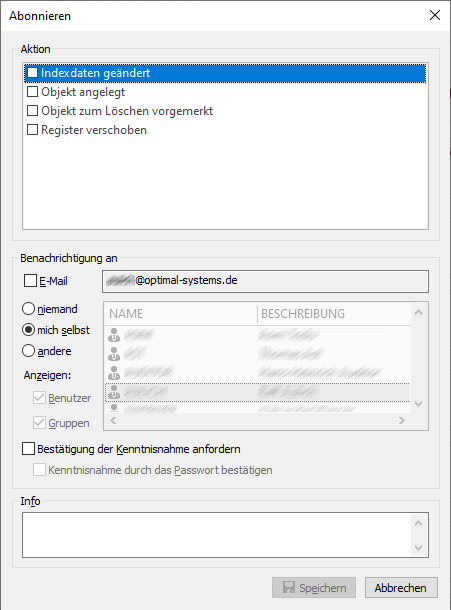
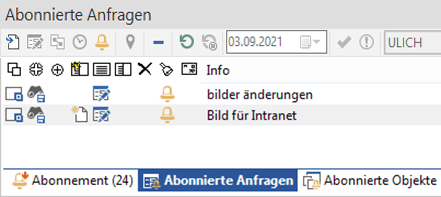
 masquées. Vous pouvez afficher tous les zones masquées d’une page à l’aide de la barre d’outils :
masquées. Vous pouvez afficher tous les zones masquées d’une page à l’aide de la barre d’outils :
